如何找回消失的Windows 10亮度调节按钮?
在Windows 10操作系统中,如果用户发现屏幕亮度调节按钮消失,这通常意味着存在一些系统或驱动相关的问题,以下是针对这一问题的详细解决步骤和建议:
1、检查系统版本和驱动状态
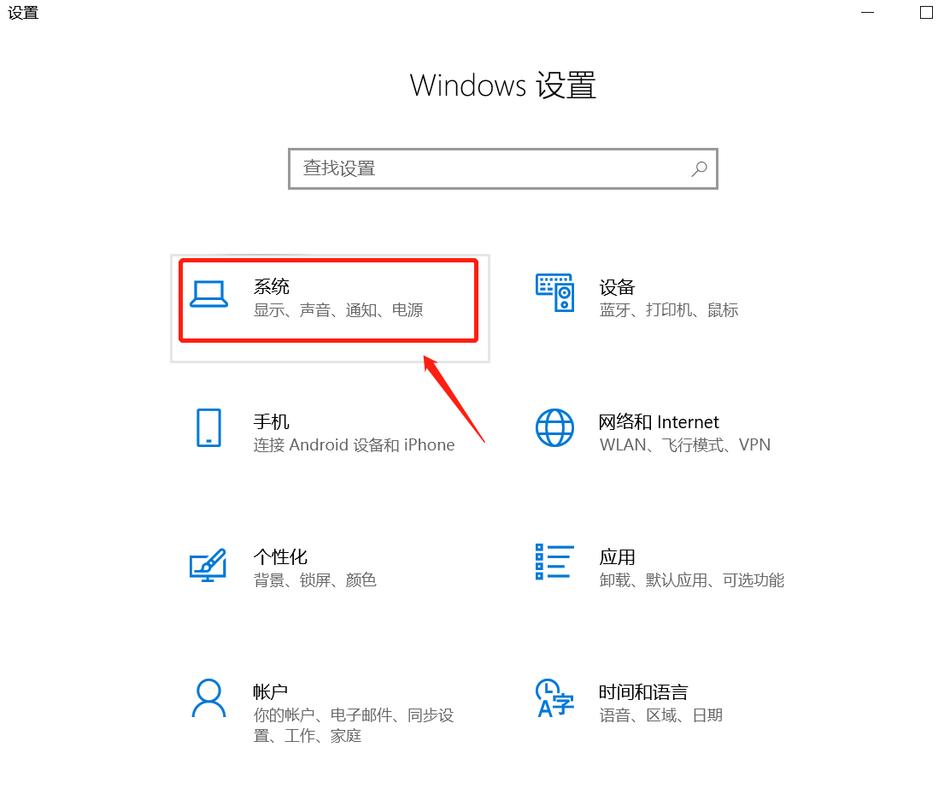
确认系统版本:确保使用的是Windows 10 1903以上版本的操作系统,这是因为早期的系统版本可能存在不兼容或者bug。
验证显卡驱动:显卡驱动是影响亮度调节功能正常工作的关键因素之一,通过设备管理器检查显卡驱动是否最新或是否存在问题。
2、更新显卡驱动
通过设备管理器更新:定位到显示适配器,找到对应的显卡驱动,选择更新驱动程序软件,以尝试修复亮度调节按钮消失的问题。
使用官方工具或网站:访问显卡制造商的官方网站下载并安装最新的驱动程序,这通常能解决由过时驱动引起的兼容性问题。
3、处理特定软件冲突
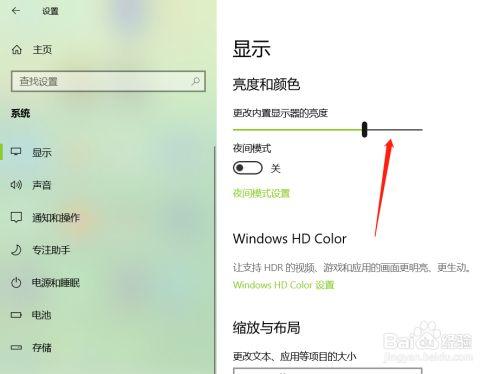
卸载问题驱动:如遇到向日葵黑屏驱动等第三方软件导致的驱动冲突,应进入设备管理器,卸载相关的监视器驱动并重启电脑。
重新安装显示器驱动:卸载问题驱动后,系统通常会自动安装默认的显示器驱动,恢复亮度调节功能。
4、利用系统设置调整亮度
通过设置菜单调节:即便亮度调节按钮消失,用户仍可通过右键点击桌面左下角的开始按钮,选择“设置”,进而调整屏幕亮度。
修改电源管理选项:在电源管理设置中检查是否有亮度调节选项,根据需要进行调整。
5、快捷键与系统兼容性检查
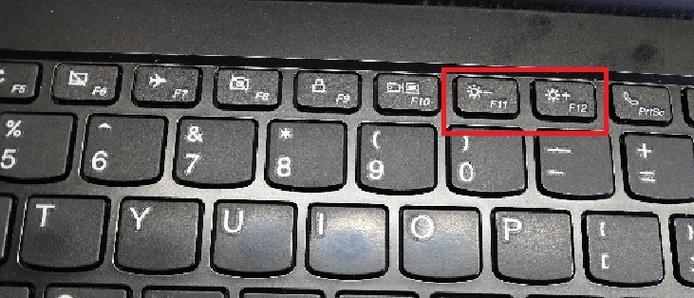
检查快捷键功能:部分笔记本电脑支持通过Fn组合键来调节亮度,确认这一功能是否仍然可用,或是否需要在BIOS设置中进行配置。
系统兼容性问题:在某些情况下,系统更新后的兼容性问题可能导致亮度调节按钮消失,尝试执行系统还原或等待官方的修复更新。
在解决亮度调节按钮消失的问题之后,有必要进行一些相关的操作和维护,以确保系统的长期稳定运行,定期检查更新和驱动程序的状态,避免使用未经验证的第三方软件,以及学习更多关于系统设置和故障排除的知识。
当面对Windows 10系统中亮度调节按钮消失的问题时,可以尝试上述多种方法进行解决,从检查和更新显卡驱动到处理软件冲突,再到利用系统设置调整亮度,这些步骤不仅有助于解决当前的问题,也增强了您处理类似问题的能力,记得保持系统和驱动的最新状态,以减少此类问题的发生。










